USJ(ユニバーサル・スタジオ・ジャパン)に行くときは、「USJアプリに入場券を登録するのがおすすめ!」とよく聞きますよね。
しかし、USJアプリに入場券登録してもQRコードが表示されない事で不安に感じたり、確認方法が分からなくて困った事はありませんか?
この記事では、
・USJアプリは入場券は表示されない!
・USJアプリ入場券登録の確認方法
について、紹介したいと思います!
USJアプリは入場券は表示されない!
USJアプリに入場券を登録しても、入場券は表示されない仕様になっています。
USJアプリに入場券を登録する理由は、一部のアトラクションやエリア入場の整理券・抽選券をアプリで取得するためなので、入場券を表示する機能はありません。
そのため、USJに入場する際には、
- 紙のチケット
- ダイレクトインのQRコード
の、どちらかが必要になります。
ダイレクトインのQRコードは、スクショしてLINEで共有した画面でも入場できます。
USJが正式に、スクショ画面を共有して入場することをおすすめしていて、一番スムーズに入場できる方法です。
USJの入口で、WEBストアの「本日使えるダイレクトイン」から全員分の入場券を1つずつ出すと時間がかかるので、事前にLINEで共有しておきましょう!
また、USJアプリに入場券を事前登録しても、整理券・抽選券が取得できるのはUSJに入園したあとからです。
事前登録したからと言って、事前に整理券・抽選券が取得できる訳ではないので、ご注意下さい!
USJアプリ入場券登録の確認方法
USJアプリに入場券登録したあとの確認方法は、アプリの「e整理券」から「入場券を登録する」をクリックし、登録した全員の名前が表示されていればOKです。
前述したとおり、USJアプリに入場券を表示する機能はないので、全員の名前が登録されているかどうかで判断します。
入場券登録後の確認方法
- USJのアプリを開く
- 「e整理券」をクリック
- 「入場券を登録する」をクリック
以下のような画面が表示されるので、登録した全員の名前があるか確認して、名前があれば登録できていると考えてOKです。
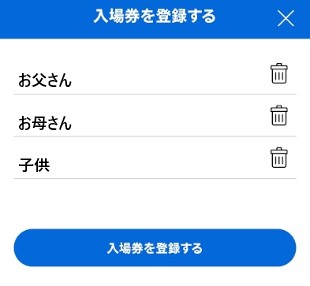
名前を選択すると、QRコードが表示されそうな雰囲気ですが、QRコードを表示する機能はありません!
この画面では、
- 追加で入場券を登録する
- 登録した入場券を削除する
という選択肢しか出てこないので不安になりますが、この画面で大丈夫です。

USJアプリの入場券登録:表示や確認方法まとめ
この記事では『USJアプリに入場券登録しても表示されない!不安な場合の確認方法』について紹介しました。
- USJアプリに入場券を登録する理由は、一部のアトラクションやエリア入場の整理券・抽選券をアプリで取得するためなので、入場券を表示する機能はありません。
- 登録した入場券の確認方法は、アプリの「e整理券」から「入場券を登録する」をクリックし、登録した全員の名前が表示されていればOKです。
USUアプリに入場券を登録しても、入場にはダイレクトインのQRコードか紙のチケットが必要なので、気を付けて下さいね!
また、USJのエクスプレスパスについては、こちらの記事も参考にしてみて下さい♪
-

-
参考USJエクスプレスパスは必要か?平日でも必要な時期や春休み夏休みの待ち時間について
続きを見る

